Mac 카메라 블러 문제 해결
Mac 사용자는 종종 Mac 카메라가 흐릿하게 보이는 경우가 있는데, 특히 회의 중일 때 흐릿한 화면을 보고 싶지 않을 때 다소 불편할 수 있습니다. Mac 카메라가 작동하지 않더라도 걱정하지 마세요. 문제를 해결할 수 있는 올바른 위치에 오셨으니까요. 하지만 문제를 해결하는 데 도움이 될 수 있는 몇 가지 가능성이 있습니다. 이 도움말에서는 Mac 카메라가 흐릿하게 보이는 이유와 이 문제가 있는 사람들을 위해 선명한 시야를 확보하는 방법을 살펴봅니다.
파트 1. 흐릿한 Mac 카메라 문제에 대한 가이드
Mac 카메라에 흐릿한 이미지가 나타나는 몇 가지 이유에는 렌즈 번짐, 소프트웨어 문제, 카메라의 부적절한 설정, 조명 불량, 소프트웨어 업데이트 등이 있습니다. 이미지의 높은 품질과 선명도는 효율적인 커뮤니케이션, 비즈니스 및 기타 교육 과정, 특히 원격 근무 직원과 학생에게 매우 중요합니다.
모든 Mac 모델은 하드웨어가 다르기 때문에 내장 카메라에는 모델에 따라 다른 기능이 포함되어 있을 수 있습니다. 카메라의 특정 문제를 진단하려면 Mac 컴퓨터의 모델을 파악하는 것이 중요합니다. 업무용 및 개인용 커뮤니케이션에서는 카메라 피드를 방해받지 않고 쉽게 볼 수 있도록 유지하는 것이 좋습니다.
파트 2. 흐릿한 Mac 카메라의 원인 파악하기
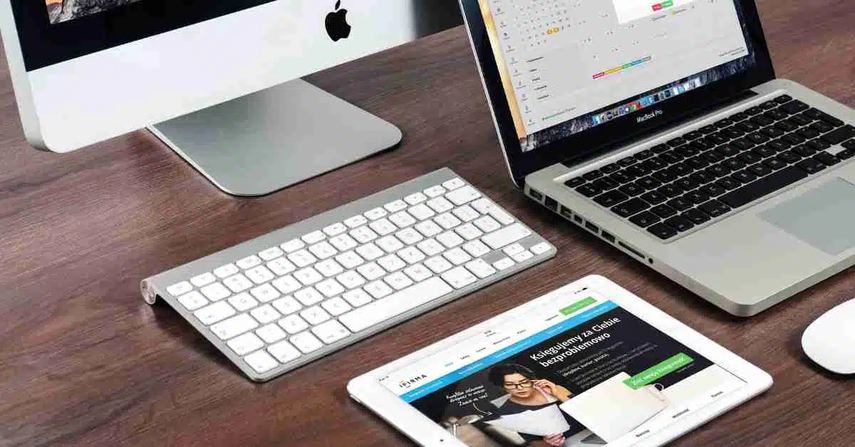
A. 하드웨어 관련 문제: 렌즈 막힘 및 먼지
1. 때때로 Mac의 카메라가 흐릿해지는 경우가 있는데, 이는 먼지, 지문 또는 얼룩 등 렌즈 영역에 어떤 종류의 장애물이 끼어 있기 때문일 수 있습니다. 안경과 함께 제공되는 극세사 천으로 렌즈를 닦는 것으로 충분하며, 절대 액체를 사용해서는 안 됩니다.
2. 카메라 하드웨어의 간섭이나 손상으로 인해 발생할 수 있는 다른 하드웨어 문제도 있습니다. 카메라를 물리적으로 방해하는 물체가 있거나 내부에 손상이 있는 경우 사진 품질에 영향을 미칩니다. 이러한 문제를 진단할 때는 카메라 앞에 물체가 없는지 확인하고 그 과정에서 카메라에 손상 징후가 있는지 확인하는 것이 좋습니다.
B. 소프트웨어 관련 문제: 오래된 드라이버 및 설정
1. 소프트웨어 문제와 관련이 있을 수도 있습니다. 카메라 기능은 잘못되었거나 오래된 드라이버 또는 잘못된 카메라 설정으로 인해 영향을 받을 수 있습니다. MacOS 업데이트에는 카메라를 포함한 하드웨어 호환성에 대한 개선 및 수정 사항이 포함되기도 합니다. 소프트웨어 수준에 뿌리를 둔 대부분의 문제를 해결하는 한 가지 방법은 Mac에서 최신 버전의 MacOS를 실행하고 있는지 확인하는 것입니다.
2. 시스템 외에도 카메라를 사용하는 애플리케이션의 카메라 설정을 확인하는 것도 도움이 될 수 있습니다. 애플리케이션에 캡처의 해상도나 초점 등 이미지 품질을 결정하는 설정이 있는 경우가 있습니다. 이러한 설정이 의도한 설정에서 카메라의 성능을 향상시킬 수 있도록 잘 구성되어 있는지 확인하는 것도 필요합니다.
C. MacBook Air M1 및 M2에 대한 특정 우려 사항
MacBook Air M1 및 M2의 카메라 성능은 모델 특성에 따라 영향을 받습니다. M1 모델은 더 나은 결과를 제공하지만 여전히 구형 카메라 기술의 제약을 받습니다. MacBook Air M2는 MacBook Air M1 카메라가 흐릿한 것보다 더 나은 카메라 시스템을 갖추고 있어 이미지 품질이 향상됩니다. 그러나 소프트웨어 비호환성, 하드웨어 문제 및 macOS 설정 업데이트로 인해 흐릿함이 발생할 수 있습니다.
파트 3. 흐릿한 Mac 카메라의 문제 해결 단계
A. 카메라 렌즈 청소: 모범 사례
때때로 MacBook Air M2 카메라가 흐릿하게 보일 수 있으므로 청소만 하면 됩니다. 렌즈에 먼지와 보푸라기가 달라붙을 수 있으므로 너무 세게 문지르지 말고 마른 극세사 소재의 천으로 자주 닦아내야 합니다. 더 많이 달라붙은 입자는 전자기기용 비마모성 스크린 클리너나 증류수와 이소프로필 알코올을 50/50으로 섞은 용액을 천에 묻혀 렌즈를 부드럽게 닦아내세요.
렌즈가 먼지로 덮여 있거나 금이 간 것처럼 보이면 전문가에게 문의하세요!
B. MacOS에서 카메라 설정 조정하기
때때로 Mac의 설정을 수정해야 할 수도 있습니다. 카메라 설정을 조정하는 방법은 다음과 같습니다:
스텝 1. 카메라를 사용하는 앱(예: FaceTime, Zoom 또는 Skype)을 실행합니다. 설정 또는 환경설정에서 카메라 또는 카메라의 화질이나 해상도와 관련된 옵션을 찾습니다.
스텝 2. macOS에는 카메라 설정이 많지 않습니다. 하지만 앱 설정에서 카메라가 기본 디바이스로 설정되어 있는지 확인하세요. 시스템 환경설정으로 이동하여 다음 경로에서 앱 권한과 관련된 문제를 찾을 수 있습니다: 시스템 환경설정 & 보안 & 개인정보 & 카메라.
스텝 3. 적절한 조명은 카메라의 선명도에 큰 영향을 미칠 수 있기 때문입니다. 카메라가 초점을 많이 맞추게 하는 역광을 피하기 위해 조명이 밝은 환경에 있는지 확인하세요.
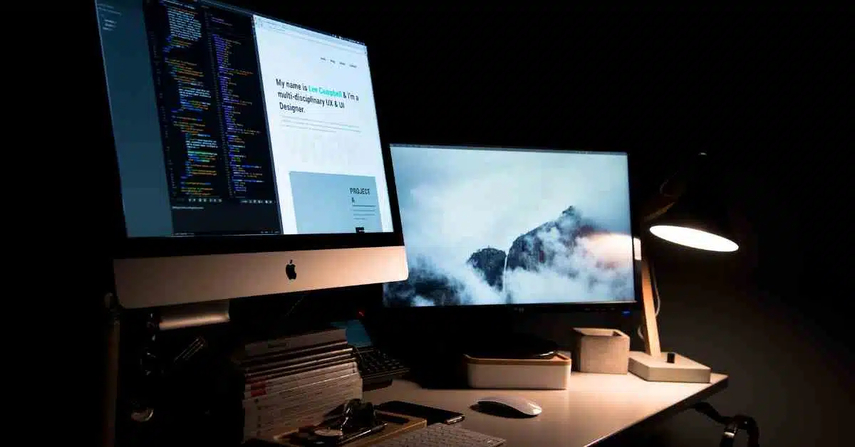
C. 성능 향상을 위한 소프트웨어 및 드라이버 업데이트
일부 상황에서는 현재 macOS와 관련된 버그가 카메라에 영향을 미쳐 카메라가 작동하지 않을 수 있습니다. 최신 버전을 다운로드하여 당면한 문제를 해결할 수 있으며, 그 방법은 다음과 같습니다:
스텝 1. Apple 메뉴를 클릭하고 표시된 목록에서 시스템 설정을 선택합니다.
스텝 2. 왼쪽에서 일반을 선택한 다음 소프트웨어 업데이트를 선택합니다. 이 옵션을 사용할 수 있는 경우 지금 업그레이드를 선택합니다.
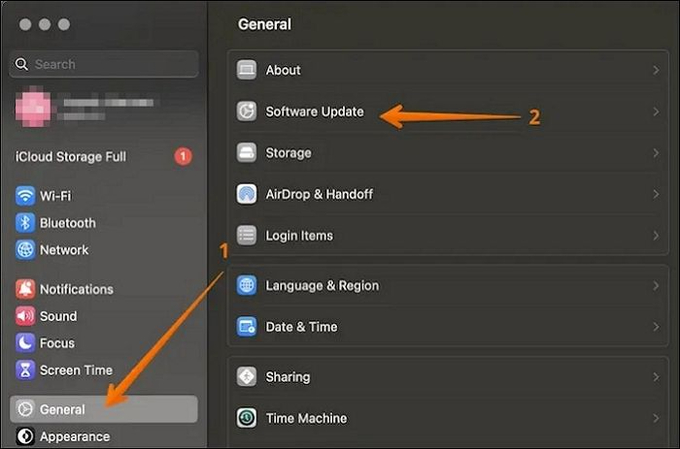
D. 새로운 MacBook Pro 카메라 블러 현상을 위한 특별 고려 사항
새 Macbook Pro 카메라가 흐릿해지는 문제를 겪는 사용자에게는 몇 가지 추가 고려 사항이 있습니다:
1. 새로운 MacBook Pro의 특정 버전에는 카메라와 관련된 펌웨어 변경 또는 패치가 있을 수 있습니다. Apple 웹사이트의 지원 탭 또는 토론 포럼을 방문하여 사용 중인 모델에 익숙한 문제와 가능한 해결 방법이 있는지 확인하세요.
2. 널리 퍼져 있지는 않지만 하드웨어에서 일부 문제가 발생할 수 있으며, 이는 카메라에서 잘 설명될 수 있습니다. 위의 각 해결 방법을 성공적으로 수행한 후에도 문제가 여전히 남아 있다고 가정해 보겠습니다. 이 경우 Apple 지원팀에 문의하거나 Apple 스토어를 방문하여 기술자의 도움을 받는 것이 좋습니다.
3. 최신 MacBook Pro 모델에는 다양한 조명 조건에 최적화된 카메라가 개선되었습니다. 조건에 따라 카메라 기능에 영향을 미칠 수 있지만, 현재 위치한 환경에 직접적인 눈부심과 고강도 광원이 없는지 확인하세요.

파트 4. 전문가 팁: 비디오 품질 향상
흐릿한 Mac 카메라와 관련된 근본적인 문제를 다룬 후에도 동영상 품질을 최적화할 수 있는 다른 방법을 찾아볼 수 있습니다. 단순한 기능 향상 이상으로 시각적 효과를 높이고 싶은 분께는 HitPaw VikPea(원래 이름은 HitPaw 동영상 향상기)를 추천합니다.
이 AI 기반 소프트웨어는 동영상 품질을 향상시키고 관련 문제를 해결합니다. 특히 히트포 빅피아는 새로운 기능으로 설계되었습니다. 사용자 인터페이스가 편안하여 최대 8K 해상도의 고품질 동영상을 얻을 수 있는 가장 효과적인 솔루션을 제공합니다.
특징
HitPaw VikPea - 단 1회 클릭으로 최고의 8K 비디오 향상기
안전하게 인증되었습니다. 349,500명이 다운로드했습니다.
- 비디오 해상도를 4K에서 8K로 업스케일하고 선명함을 보장합니다.
- 손상된 비디오 파일을 복구하고 재생 가능한 상태로 복원합니다.
- 사용자가 워터마크 없이 향상 및 수리를 미리 볼 수 있도록 허용합니다.
- AI 기술을 사용하여 비디오를 수리하고 고화질로 업스케일합니다.
- 직관적인 인터페이스로 사용자가 비디오 향상을 쉽게 이용할 수 있습니다.
안전하게 인증되었습니다. 120,860명 이상이 구매했습니다.
HitPaw VikPea 사용 단계
스텝 1. 먼저, Mac에 HitPaw VikPea를 다운로드하여 설치합니다.
스텝 2. 파일을 선택하거나 옵션을 끌어다 놓아 향상시키려는 동영상을 가져옵니다.

스텝 3. 필요에 따라 보간 또는 안정화 모델 등 사용 가능한 7가지 AI 모델 중에서 적절한 모델을 선택합니다.

스텝 4. 동영상을 편집하고 개선한 후 미리 보고 내보내기를 클릭하여 개선된 버전을 저장합니다.

HitPaw VikPea에 대해 자세히 알아보기
마무리
Mac 카메라가 흐릿하게 보이는 문제를 해결하려면 카메라 설정을 변경하거나 소프트웨어를 업데이트해야 할 수 있습니다. 동영상 품질을 한 단계 더 높이고 싶은 분들에게는 HitPaw VikPea가 이상적입니다.
HitPaw VikPea는 고급 AI를 사용하고 8K 해상도를 지원하며, 인터페이스의 단순함과 결합하여 고품질의 진정한 전문가 수준의 결과물을 얻을 수 있습니다.







 HitPaw VoicePea
HitPaw VoicePea  HitPaw Univd
HitPaw Univd  HitPaw FotorPea
HitPaw FotorPea
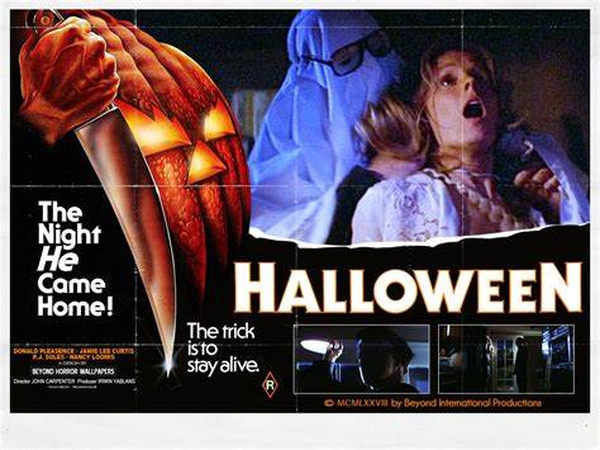


이 문서 공유하기:
제품 등급을 선택하세요:
김희준
편집장
프리랜서로 5년 이상 일해왔습니다. 새로운 것들과 최신 지식을 발견할 때마다 항상 감탄합니다. 인생은 무한하다고 생각하지만, 제 자신은 한계를 모릅니다.
모든 기사 보기댓글 남기기
HitPaw 기사에 대한 리뷰 작성하기